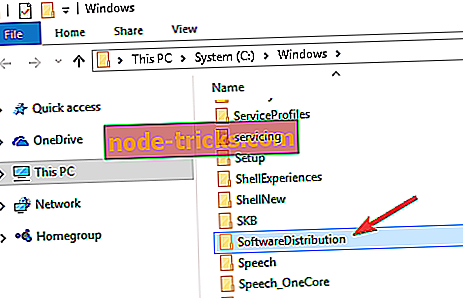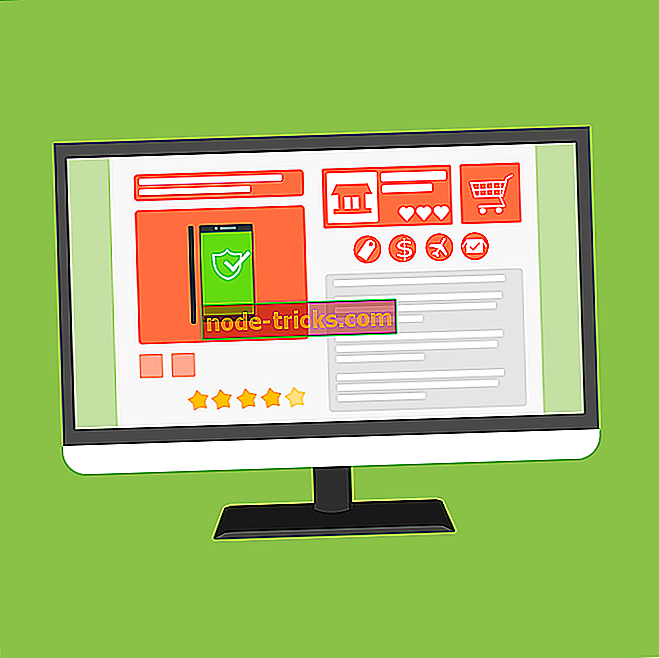Korjaa Windows 10 -vika 80200056 käyttämällä näitä 3 nopeaa menetelmää
Miten voin korjata virheen 80200056?
- Poista vioittuneet päivitystiedostot
- Suorita DISM
- Suorita Päivitys-vianmääritys
Aika on osoittanut, että päivittäminen Windows 7: stä tai Windows 8.x: stä Windows 10: een ei mene yhtä sujuvasti kuin on suunniteltu. Monet käyttäjät saavat erilaisia virhekoodeja, jotka estävät niitä lataamasta ja asentamasta Windows 10: ää normaalisti.
Yksi näistä virheistä on virhekoodi 80200056, joka estää käyttäjiä lataamasta Windows 10 -käyttöjärjestelmää. Tässä korjausoppaassa aiomme auttaa sinua ratkaisemaan tämän ongelman.

Virhe 80200056 tarkoittaa, että Windows Update -palvelussa tarvitaan tietoja verkkopalvelimelta, tässä tapauksessa Microsoftin palvelimilta, mutta se ei saa vastausta. Tämä voi tapahtua, jos Microsoftin palvelimet ovat ylikuormitettuja, mutta ne voivat myös olla järjestelmään liittyviä.
Jos Microsoftin palvelimet ovat ongelma, kaikki mitä voit tehdä, on odottaa. Tämä virhekoodi näkyy kuitenkin myös, jos käynnistät tietokoneen vahingossa uudelleen tai kadotit Internet-yhteyden Windows 10 -päivityksen lataamisen aikana.
Joten, jotta voit ladata ja asentaa Windows 10: n, sinun on poistettava vioittuneet päivitystiedostot ja suoritettava sitten päivitysprosessi uudelleen tyhjästä.
Vaiheet korjata virhe 80200056
Ratkaisu 1: Poista vioittuneet päivitystiedostot
Joten ensin sinun on poistettava vioittuneet Windows 10 -päivitystiedostot, jotka vioittuivat, kun keskeytit päivitysprosessin. Voit poistaa nämä vioittuneet tiedostot seuraavasti:
- Siirry seuraavaan kansioon: C: WindowsSoftwareDistributionDownload- kansio ja poista kaikki siinä
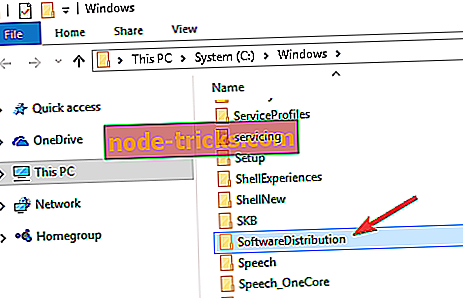
- Käynnistä tietokoneesi uudelleen
- Napsauta nyt hiiren kakkospainikkeella Käynnistä-valikkopainiketta ja avaa komentokehote (Admin)
- Anna seuraava komento ja paina Enter: exe / updatenow
- Siirry Windowsin päivitykseen ja tarkista, voitko ladata Windows 10: n nyt.
Jos et vieläkään pysty lataamaan Windows 10: tä, vaikka olet tehnyt tämän korjauksen, Microsoftin palvelimissa on jotain vikaa.
Joten sinun pitäisi odottaa hieman, kunnes Microsoftin kehittäjät ovat vahvistaneet kaiken. Tämän jälkeen voit asentaa Windows 10: n normaalisti. Toisaalta, jos et halua odottaa, että Microsoftin palvelimet alkavat toimia uudelleen, on mahdollista tehdä yksi asia.
Voit siirtyä Microsoftin verkkosivustolle ja ladata virallisen ISO-tiedoston Windows 10: n asennuksen yhteydessä. Koska pystyt asentamaan Windows 10: n Windows Update -palvelun kautta, sinulla on todennäköisesti aito Windows 7- tai Windows 8.x -versio. Tämä tarkoittaa, että voit asentaa Windows 10: n ISO-tiedostosta ilman rajoituksia. Lataa se vain, luo asennuslevy ja asenna järjestelmä.
Jos sinulla on yhä ongelmia tietokoneessasi tai haluat vain välttää ne tulevaisuudessa, suosittelemme, että lataat tämän työkalun (100% turvallinen ja testattu), jotta voimme korjata erilaisia tietokoneongelmia, kuten tiedoston häviämistä, haittaohjelmia, ja laitteiston vika.
Ratkaisu 2 - Käytä levyä
- Avaa Käynnistä-valikko, kirjoita hakukenttään ”Komentorivi”, napsauta sitä hiiren kakkospainikkeella ja valitse ”Suorita järjestelmänvalvojana”
- Kun komentokehote on avattu, aseta seuraavat komennot ja paina Enter jokaisen jälkeen:
- DISM.exe / Online / Cleanup-image / Scanhealth
- DISM.exe / Online / Cleanup-image / Restorehealth

- Poistu komentorivi-ikkunasta
- Käynnistä tietokone uudelleen ja tarkista, onko ongelma ratkaistu.
Ratkaisu 3: Suorita Päivitys-vianmääritys
Toinen nopea tapa korjata päivitysongelmia on Windows Update -ohjelman vianmääritys. Voit käynnistää sen joko Asetukset-sivulta tai Ohjauspaneelista.
Odota, että työkalu suorittaa skannauksen loppuun ja korjaa päivitysongelmat ja käynnistä tietokone uudelleen. Yritä asentaa ongelmallinen päivitys uudelleen.

Toivon, että tämä artikkeli auttoi sinua vikakoodilla 80200056, jos sinulla on muita Windows 10 -ongelmia, joita voit tarkistaa Windows 10 Fix -osiossa.
Toimittajan huomautus: Tämä viesti julkaistiin alun perin elokuussa 2015, ja siitä on päivitetty tuoreutta ja tarkkuutta.